如何查看电脑详细配置表?
- 家电知识
- 2025-04-11
- 6
- 更新:2025-03-27 01:40:59
了解自己电脑的详细配置是每个电脑用户都可能需求的功能。无论是为了升级硬件、安装特定软件,还是单纯出于对硬件知识的好奇,掌握查看电脑配置的方法都是十分重要的。本文将一步步引导你如何查看电脑的详细配置表,并解释每一步的意义,帮助你全面了解你的电脑硬件信息。同时,本文内容将覆盖多个搜索需求,确保通过百度搜索的用户可以获得满意的答案。
一、打开系统信息查看基本配置
我们可以通过查看系统的硬件信息来获取电脑的基本配置。对于Windows用户来说,最简单的方式是使用系统自带的工具:
1.在任务栏的搜索框中输入“系统信息”。
2.点击弹出的应用程序,即可打开系统信息窗口。
3.此窗体中,可以看到最基础的配置信息,例如处理器型号、系统类型、安装的物理内存大小等。
对于Mac用户,可以如下操作:
1.点击屏幕左上角的苹果菜单。
2.选择“关于本机”,然后点击“系统报告”。
3.在系统报告中,可以看到包括处理器、内存、显卡等在内的详细信息。
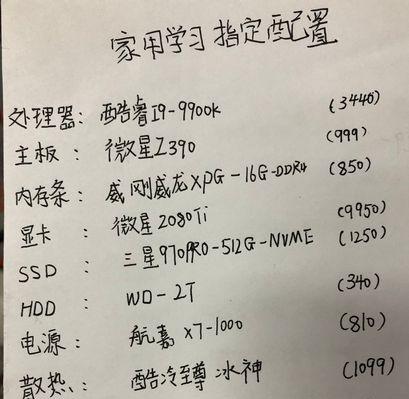
二、使用命令提示符(CMD)查看详细硬件信息
如果你需要获取更详细的信息,Windows系统允许你使用命令提示符来做到这一点。
1.在搜索栏中输入“cmd”,然后右键点击“命令提示符”,选择“以管理员身份运行”。
2.输入`wmiccsproductgetname,Vendor`命令获取品牌和型号信息。
3.输入`wmicbaseboardgetproduct,Manufacturer,version,Sku`命令获取主板信息。
4.输入`wmiccpugetname,CurrentClockSpeed,L2CacheSize,NumberOfCores,NumberOfLogicalProcessors`命令获取CPU详细信息。
5.输入`wmicMEMORYCHIPgetCapacity,Speed`命令获取内存信息。
6.输入`wmicdiskdrivegetmodel,size,interfaceType,mediaType`命令获取硬盘信息。
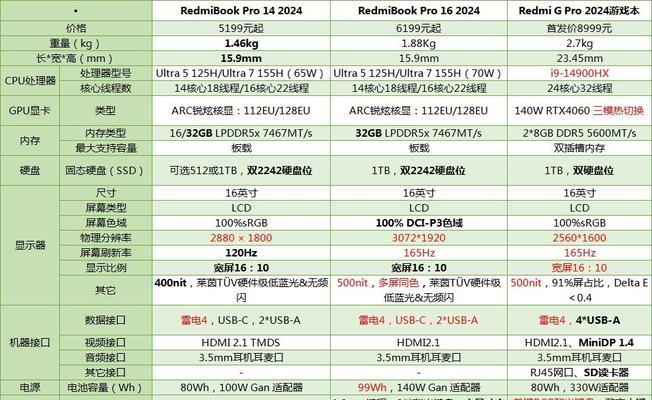
三、使用第三方软件获取深入信息
如果你不满足于通过系统自带工具或命令查看的信息,可以使用第三方软件来获得更为深入和全面的硬件信息。
1.CPU-Z
CPU-Z是一款小巧但功能强大的系统信息检测工具。安装并运行后,你可以获得包括处理器、内存、主板等在内的详细信息。软件界面清晰,操作简单,非常适合初学者。
2.GPU-Z
对于显卡的详细信息,GPU-Z是一个非常好的选择。它不仅提供了关于显卡的详细规格,还包含了实时监控功能,可以显示显卡的运行情况,如温度、风扇转速等。
3.Speccy
Speccy是另一种综合性的硬件信息查看器,它提供了一个简单易懂的界面,可以快速查看包括处理器、内存、硬盘、声卡、网卡在内的几乎所有硬件信息。
额外提示:
在使用第三方软件时,请确保从官方网站或可信来源下载,以避免潜在的病毒和恶意软件风险。
在下载和安装第三方软件时,要仔细阅读安装界面的每一个选项,避免安装不必要的附加软件。
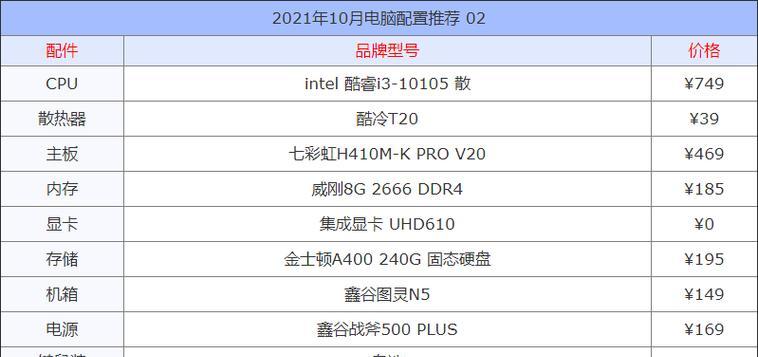
四、注意事项和常见问题
1.硬件更新后配置信息不更新的问题
有时,电脑的硬件配置可能会发生变化(例如更换了内存条),但系统信息或第三方软件未及时更新配置信息。这时,你可以尝试重启电脑或是重新运行这些工具的检测程序。
2.系统信息与实际硬件不符
如果你发现通过Windows系统信息得到的信息与实际硬件不符,有可能是BIOS中的信息被错误地修改过,或者系统信息工具无法准确识别硬件。此时,建议使用CPU-Z、GPU-Z等专门软件进行校验。
3.系统信息工具显示信息有限,查不到需要的信息怎么办?
如果系统自带的工具和常用的第三方工具都无法满足你的需求,可以考虑更专业或更底层的诊断工具,如hwinfo、Prime95等。
五、
无论是对于日常使用还是性能测试,了解电脑的详细配置都是很有必要的。本文介绍了几种查看电脑详细配置的方法,从最简单的系统信息到第三方专业软件,每种方法都有其适用场景和优势。掌握这些工具将帮助你更了解自己的电脑,从而更高效地管理和使用它。希望这些信息能够帮助你轻松获取电脑的配置详情,让你的电脑使用体验更上一层楼。











